- Преподавателю
- Информатика
- Учебно – практическое пособие для преподавателей и обучающихся СОЗДАНИЕ ИНТЕРАКТИВНЫХ КРОССВОРДОВ В ПРОГРАММЕ MS EXCEL 2007
Учебно – практическое пособие для преподавателей и обучающихся СОЗДАНИЕ ИНТЕРАКТИВНЫХ КРОССВОРДОВ В ПРОГРАММЕ MS EXCEL 2007
| Раздел | Информатика |
| Класс | 10 класс |
| Тип | Другие методич. материалы |
| Автор | Афонасьева И.С. |
| Дата | 20.08.2015 |
| Формат | docx |
| Изображения | Есть |
Министерство образования и науки Челябинской области
Государственное бюджетное образовательное учреждение
среднего профессионального образования
(среднее специальное учебное заведение)
«Копейский политехнический колледж»
(ГБОУ СПО (ССУЗ) «КПК»)
создание интерактивных кроссвордов
в программе MS Excel 2007
Учебно - практическое пособие
для преподавателей и обучающихся
г. Копейск 2015
Создание интерактивных кроссвордов в программе MS Excel 2007: учебно - практическое пособие для преподавателей и обучающихся / сост. И.С. Афонасьева - Копейск: ГБОУ СПО (ССУЗ) «Копейский политехнический колледж», 2015.- 11 с.
Составитель И. С. Афонасьева - преподаватель дисциплины «Информатика и ИКТ»
ГБОУ СПО (ССУЗ) «Копейский политехнический колледж»
Учебно -практическое пособие создано в помощь обучающимся и преподавателям для изучения возможностей MS Excel 2007 по созданию интерактивных кроссвордов.
В пособие показана возможность создания интерактивного кроссворда с помощью стандартных функций Excel и выводом результата.
Учебно -практическое пособие рассмотрено и одобрено на заседании цикловой комиссии математических и естественно - научных дисциплин.
@ ГБОУ СПО (ССУЗ) «Копейский политехнический колледж» г. Копейск
@ 456618, г. Копейск, ул. Ленина, 40, kgek.ru
Содержание
Введение
Введение
Интерактивные кроссворды можно рассматривать как тесты второго уровня, когда обучающиеся самостоятельно формулируют ответ на заданный вопрос. Их можно применять на различных этапах урока (вводный, текущий, заключительный инструктаж), на различных этапах контроля (входной, текущий, итоговый). Такие задания привлекают внимание обучающихся своим разнообразием, яркостью, возможностью самостоятельно создать мини программу для компьютера, которая не только считает оценку, но и будет применяться на уроках, приобретая практическую значимость для обучающихся.
Для создания кроссворда не требуется специального программного обеспечения. Пакет MS Office (Excel в частности) имеется на каждом персональном компьютере. Этим объясняется доступность предлагаемой информации.
Создание интерактивных кроссвордов не требует специальных знаний и умений. Простота их изготовления дает возможность пробовать свои силы как опытным, так и начинающим пользователям.
В образовательном процессе можно использовать как задания для самостоятельной работы.
1 Оформление поля кроссворда и вопросов
При оформлении кроссворда на Лист 1 можно использовать следующую последовательность действий:
-
оформление шаблона кроссворда;
-
вставка графических объектов;
-
добавление вопросов кроссворда (ввод в ячейки или с помощью примечаний).
1 Переименуйте Лист 1 в КРОССВОРД
2 Выделите столбцы, попавшие в область для создания кроссворда, щелкните правой кнопкой мыши по выделенным названиям, в появившемся контекстом меню выберите команду ширина столбца, появится окошко, в которое введите новый размер столбцов.
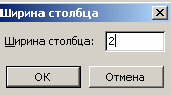
3 Используя изученные приемы выделения отдельных ячеек (с удерживаемой клавишей Ctrl) выделите ячейки, необходимые для наполнения буквами.
4 Нажмите треугольную стрелку справа от значка ГРАНИЦЫ на панели форматирования. Выберите нужный тип границы: сначала все границы для всей таблицы целиком.
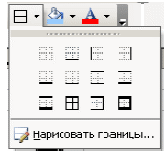
Получится пустая матрица на Листе КРОССВОРД вида (рисунок слева)
5 Заполните вашу матрицу правильными ответами (рисунок справа).
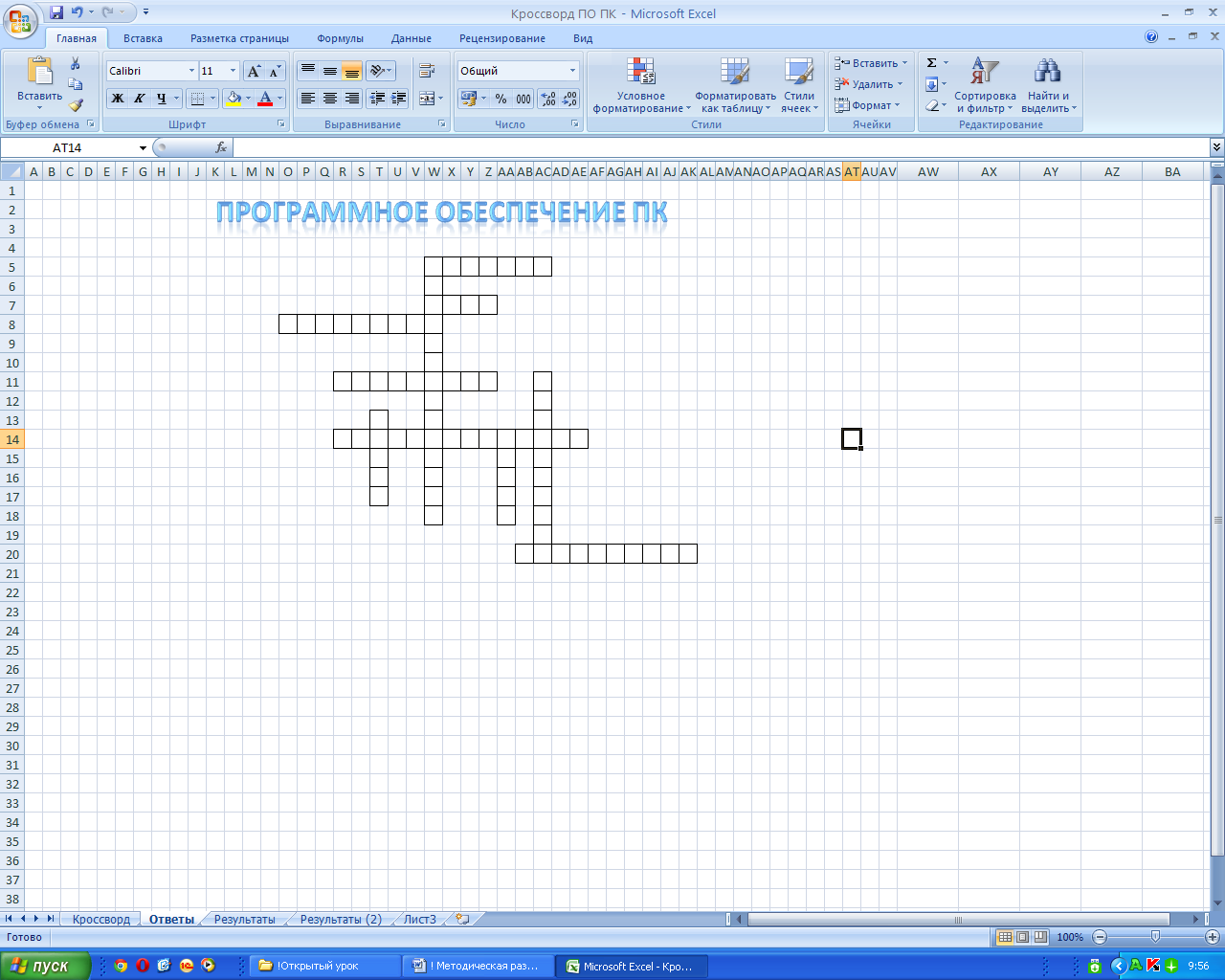
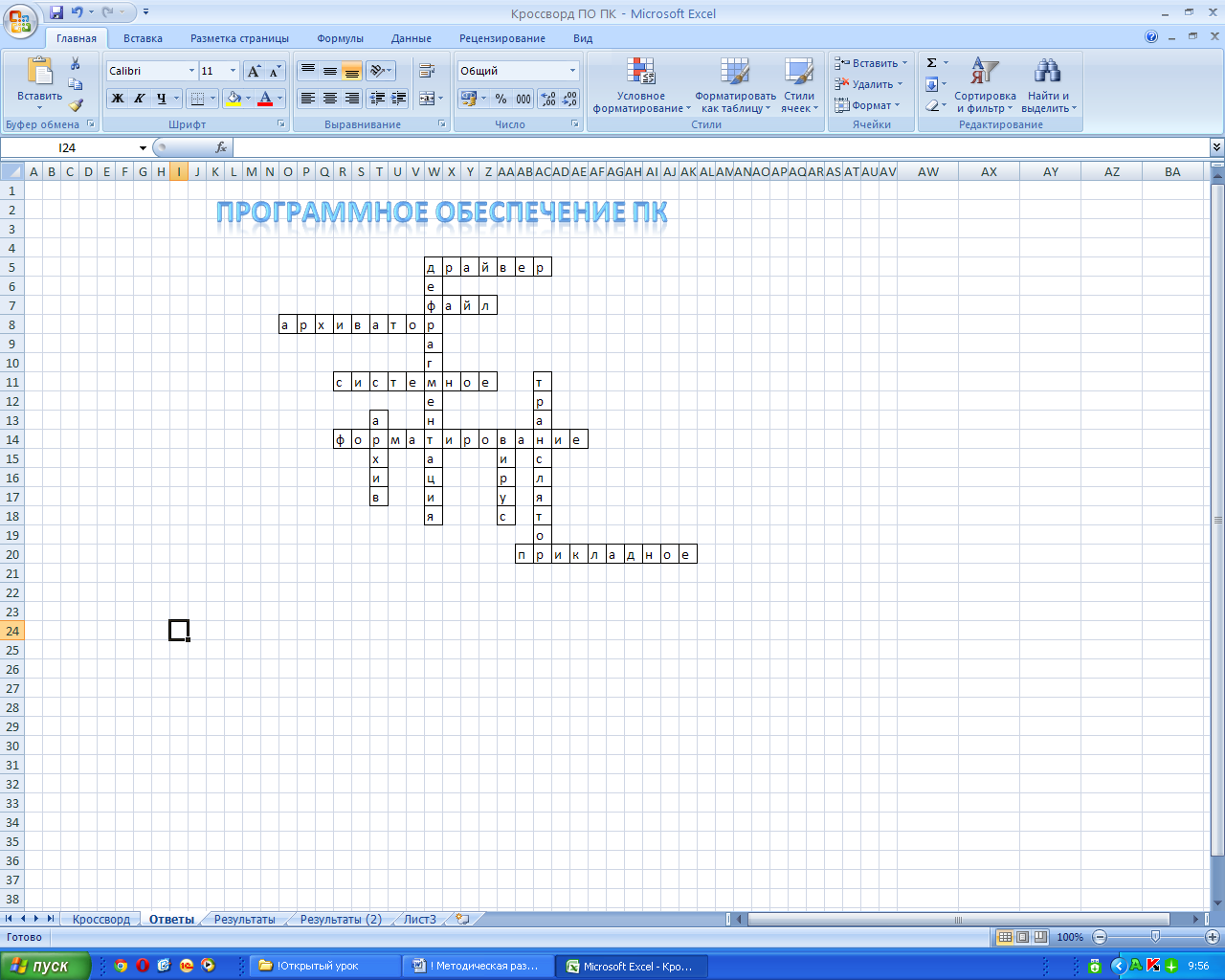
6 Скопируйте Лист КРОССВОРД дважды в пределах одной книги:
- Щелкните правой кнопкой мыши по ярлыку активного Листа
- В появившемся меню выберите пункт Переместить/Скопировать. В появившемся диалоговом окне поставьте флажок в строке Создавать копию.

- Созданные копии листов переименуйте в Ответы и Результат
Примечание. Все оформительские работы ведите на листе Кроссворд. Работа с листами Ответы и Результат будет позже.
7 На листе КРОССВОРД для заливки ячеек, после выделения диапазона, щелкните треугольную стрелку справа от значка Цвет заливки. Выберите необходимый цвет. Для того, чтобы убрать ранее сделанную заливку, выберите пункт Нет заливки.
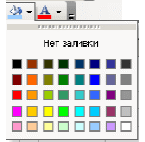
Заливка используется для выделения ключевых ячеек, а также для того, чтобы облегчить зрительную ориентацию в таблицах большого объема. Можно горизонтальные и вертикальные слова сделать разными оттенками одного цвета.
Вставка графических объектов
Для вставки графического объекта (рисунок, картинка из коллекции Microsoft Office, фотография, надпись Word Art, автофигуры и т.д.) нужно выбрать Вставка\Рисунок и указать источник графического объекта. После вставки любой графический объект имеет свою границу (своеобразную рамку) на которой располагаются направляющие по контуру (Положение рисунка можно определить по маркерам вокруг рисунка при выделении белые точки) с помощью которых можно изменять размеры активного графического объекта. Для того чтобы ваш кроссворд выглядел более привлекательно нужно украсить его картинками (подходящими по тематике, например, из коллекции Microsoft Office или какого-либо цифрового образовательного ресурса - ЦОР по предмету)
Добавление вопросов кроссворда с помощью примечания
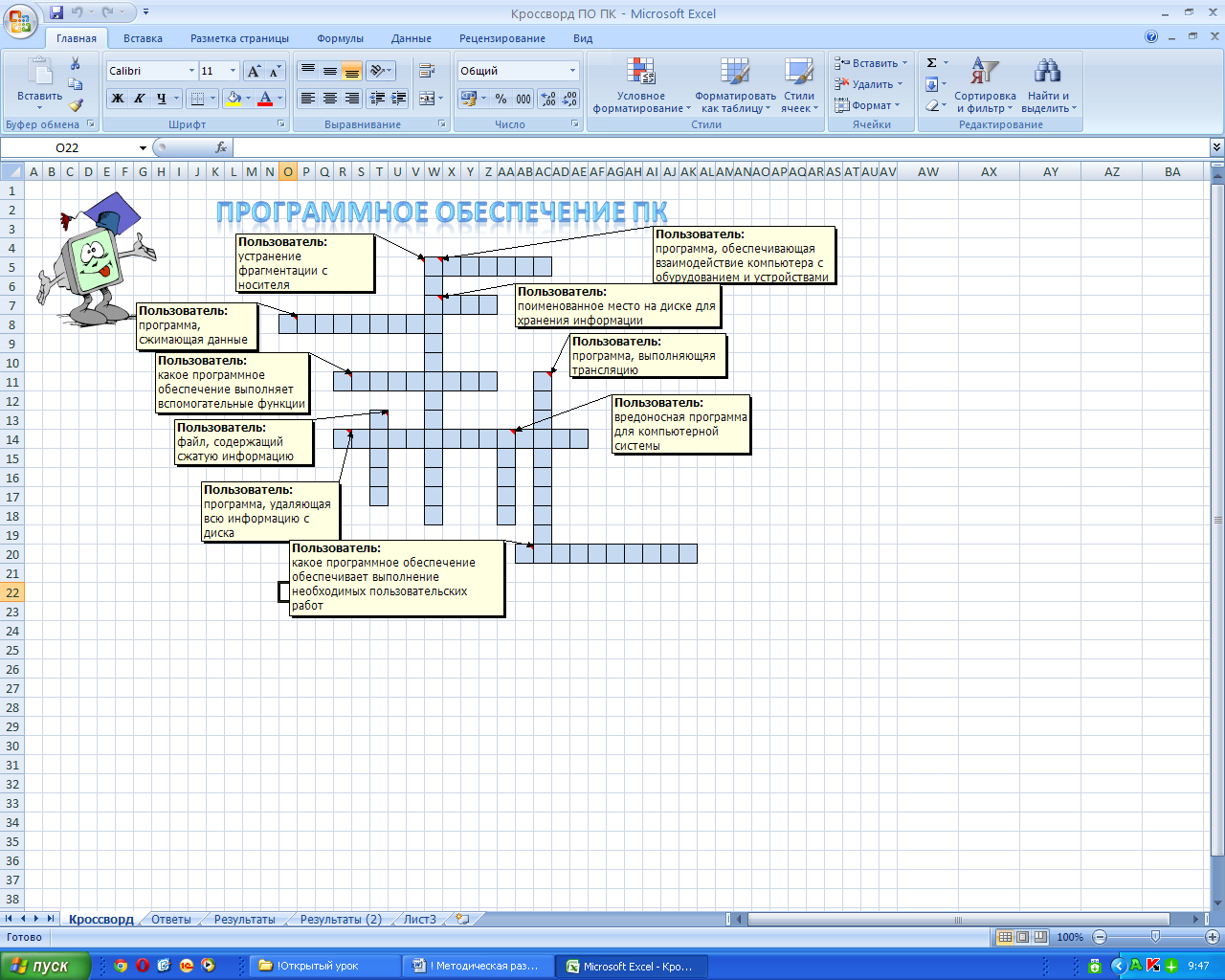
Чтобы вставить примечание, выполняем следующие действия:
1 Выделяем ячейку, в которую хотим добавить примечание.
2 В контекстном меню (щелчок правой кнопкой мыши) выбираем пункт Добавить Примечание. В появившемся поле примечания заносим текст, после этого щелкаем по рабочей области. При необходимости можно изменить цвет заливки примечания, шрифт текста, направление текста и т.д. Для этого 2 раза щелкаем левой клавишей мыши по рамке примечания и изменяем параметры в диалоговом окне.
3 Для того, чтобы примечание всегда было на экране, необходимо в контекстном меню выбрать пункт Показать или скрыть примечание. После этого примечание можно перемещать в любое место экрана, но связь с ячейкой будет в форме стрелочки.
4 Для того чтобы изменить, удалить примечание, щелкаем 1 раз правой клавишей мыши по ячейке с примечанием. В контекстном меню выбираем требующуюся операцию.
2 Способ оценивания и подведение итогов
Для выбора способа оценивания правильности ответов учащихся и подведения конечных итогов нужно выполнить следующие дополнительные действия:
- проверка правильности ввода ответа на вопросы
- нахождение суммы баллов за весь кроссворд
- выставление итоговой оценки (с указанием критериев)
- скрытие правильных ответов
- защита данных
Для подсчета правильных слов целесообразно использовать Лист РЕЗУЛЬТАТ. Проверка правильности ввода ответа на вопросы
Для того чтобы информировать учащихся о правильности ответа на вопрос, а также в качестве вспомогательной информации используется вставка функции ЕСЛИ.
1 В каждую ячейку шаблона на странице РЕЗУЛЬТАТ нужно ввести формулу =ЕСЛИ(Кроссворд! 00="д";1;0),
где 00 - адрес ячейки шаблона кроссворда на странице КРОССВОРД, "д" - правильная буква в ячейке 00.
2 Для автоматизации ввода формул в ячейки рекомендуем полученную формулу скопировать на все оставшиеся ячейки кроссворда (можно с помощью автозаполнения). В каждой ячейки заменить адрес ячейки и букву «д» на правильную.
3 После введения всех формул, при незаполненном кроссворде на листе КРОССВОРД отображаются нули во всех ячейках кроссворда, а если заполнить все правильно, во всех ячейках будут единицы.
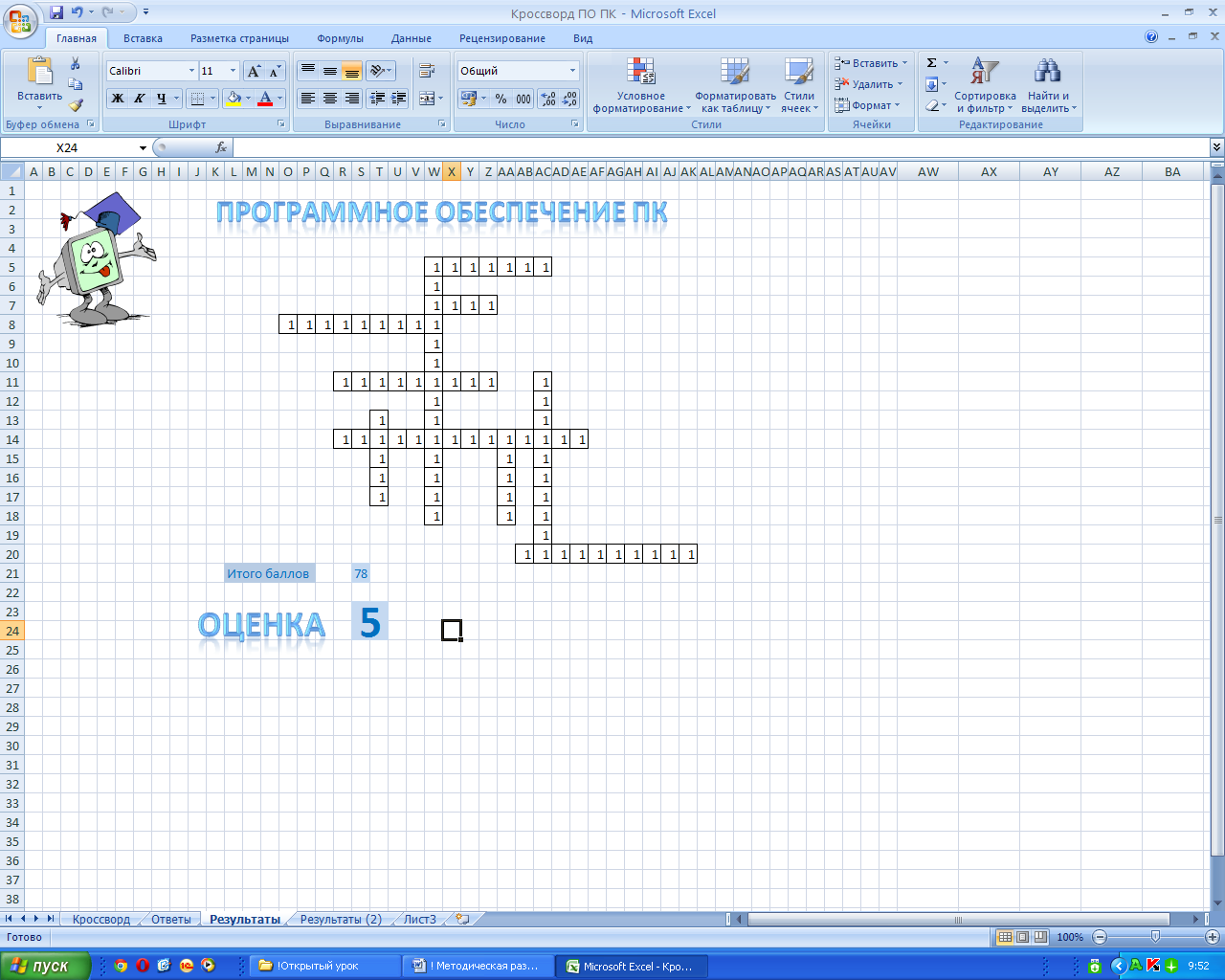
Нахождение суммы баллов за кроссворд
Выделяем ячейку, в которой будет осуществляться подсчет количества набранных баллов. Для этого вводим формулу =СУММ( и указываем диапазон ячеек, причем в область суммирования должен входить весь кроссворд. Ввод формулы заканчивается скобкой). В результате нахождения суммы баллов за кроссворд (количество правильно введенных букв) в указанной ячейке (назовем ее ИТОГО) появится количество правильных ответов.
Выставление итоговой оценки
Выставление итоговой оценки осуществляется с помощью функции ЕСЛИ, которая содержит вложенные функции. Алгоритм составления формулы для выставления оценки.
Логика выставления оценки такова (на примере кроссворда, содержащего 78 буквы):
Если сумма правильных ответов в ячейке ИТОГО больше или равна 78, то ставим 5, если нет, то переходим к другому условию: Если сумма правильных ответов в ячейке ИТОГО больше или равна 60, то ставим 4, если нет, то переходим к другому условию: Если сумма правильных ответов в ячейке ИТОГО больше или равна 48, то ставим 3, если нет, то 2
Формула будет выглядеть так:
=ЕСЛИ(ИТОГО>=78;5;ЕСЛИ(ИТОГО>=60;4;ЕСЛИ(ИТОГО>=48;3;2)))
Примечание: В формуле вместо ИТОГО должен быть указан адрес ячейки, где хранится сумма набранных баллов. Например, С23, В56 и т.д.
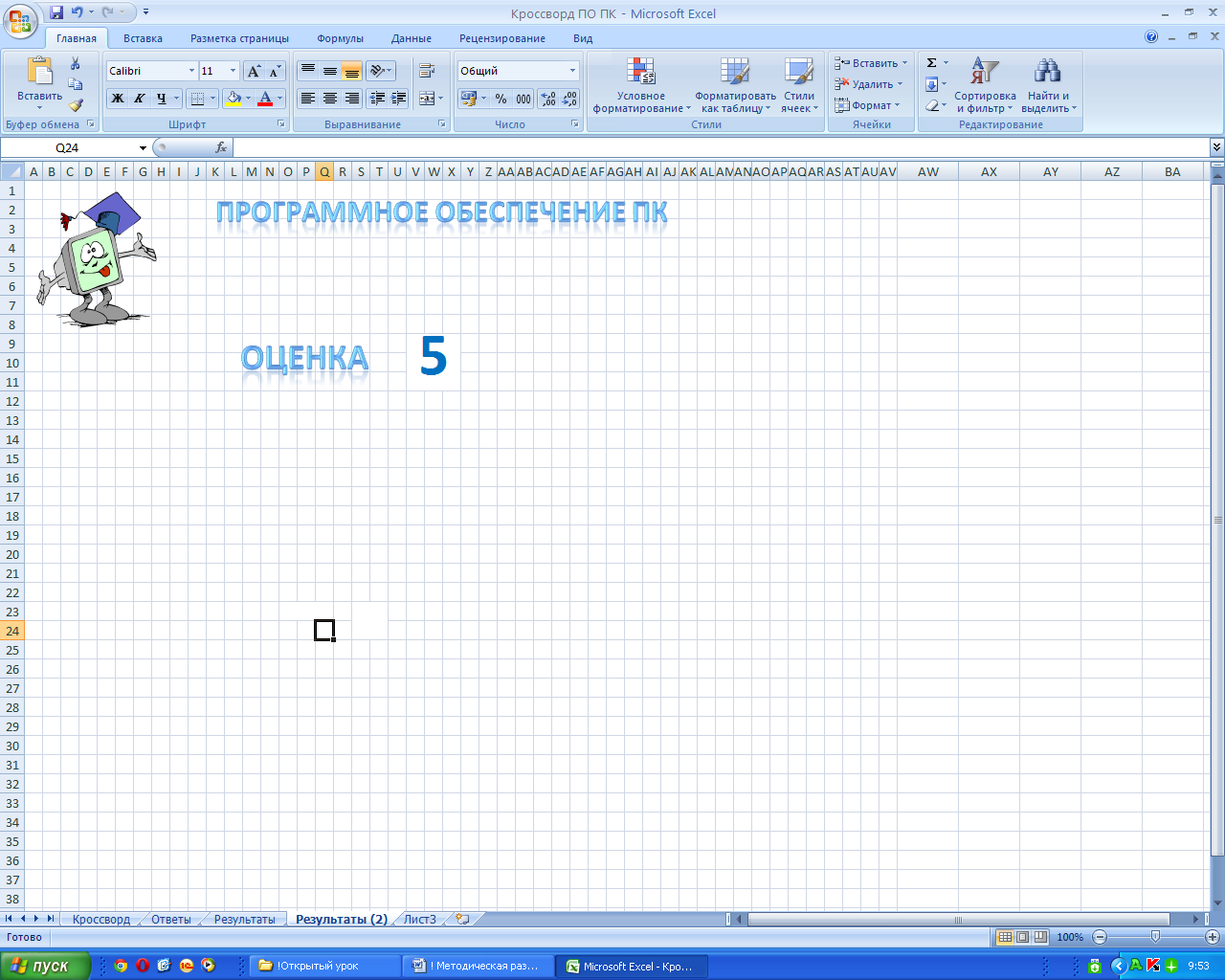
Приложение А
Пример оформления кроссворда
Лист 1 - КРОССВОРД с вопросами
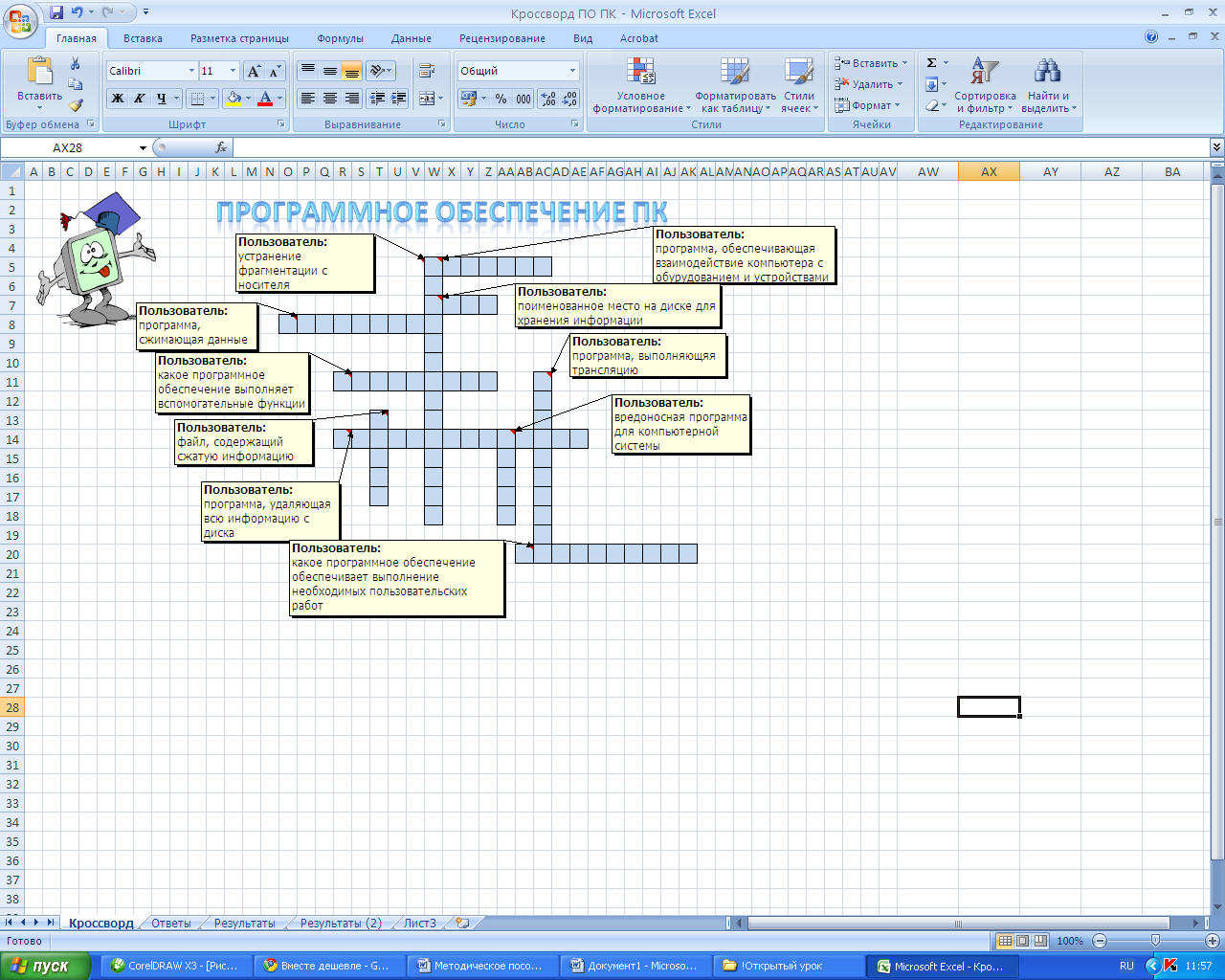
Лист 2 - ОТВЕТЫ
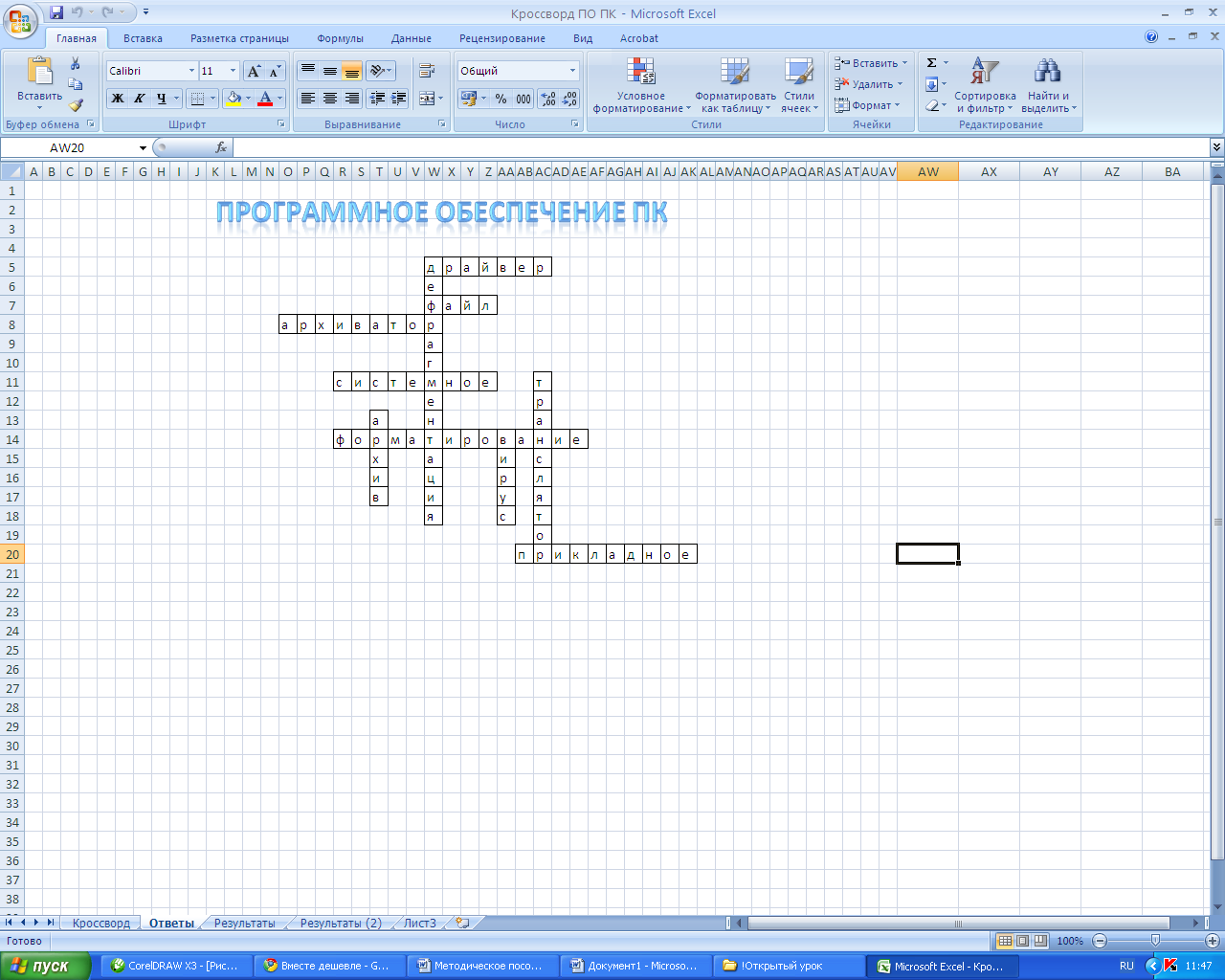
Лист 3 -РЕЗУЛЬТАТ (с сеткой кроссворда правильный/неправильных ответов)
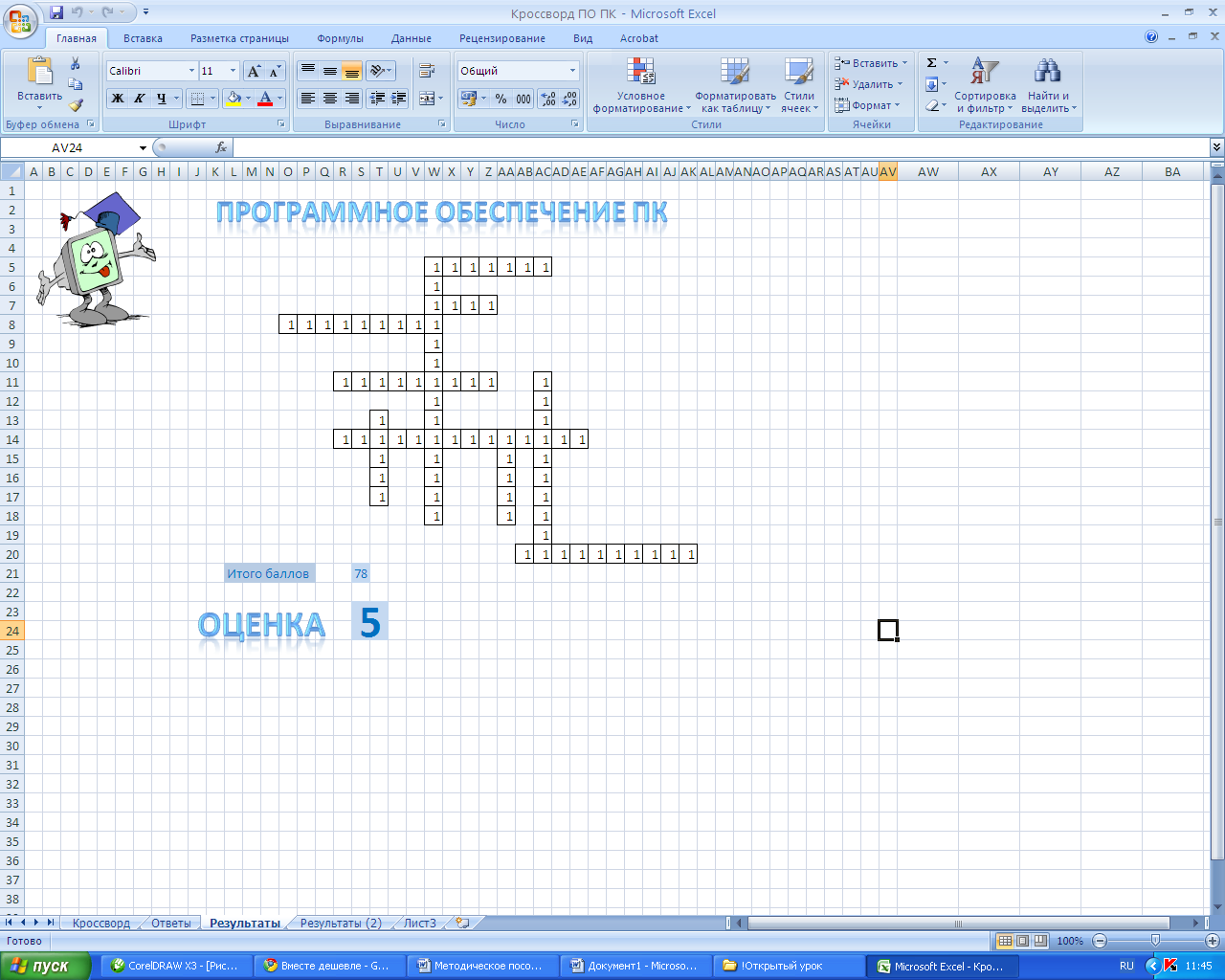
Или Лист 4 - РЕЗУЛЬТАТ
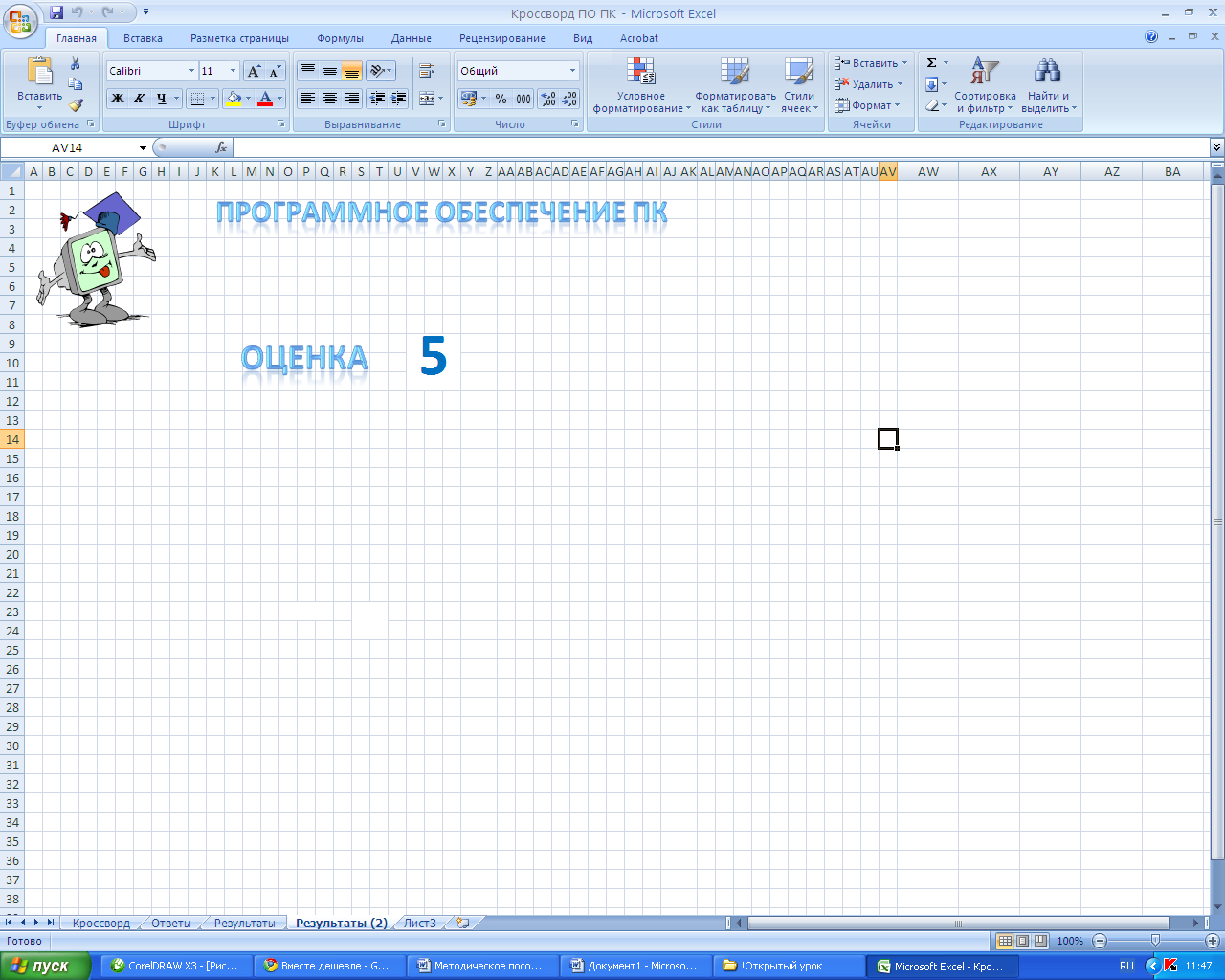
11


